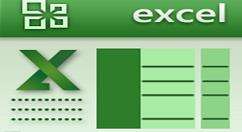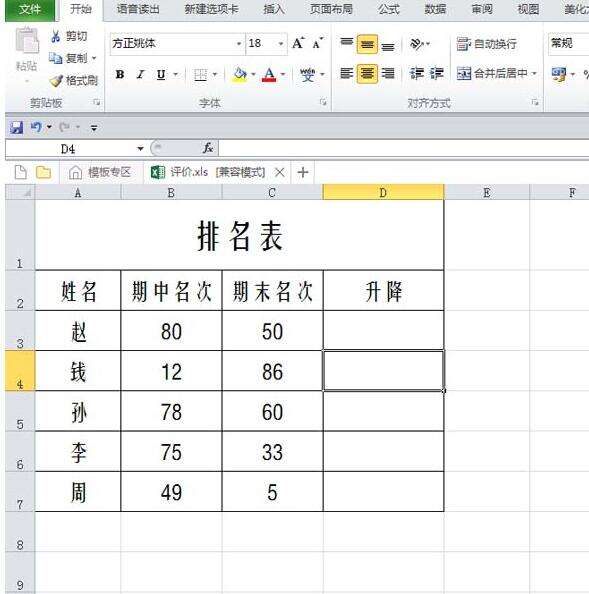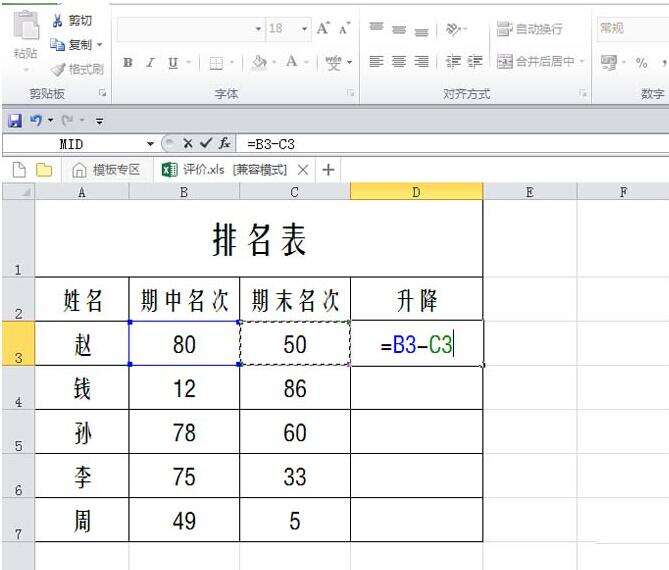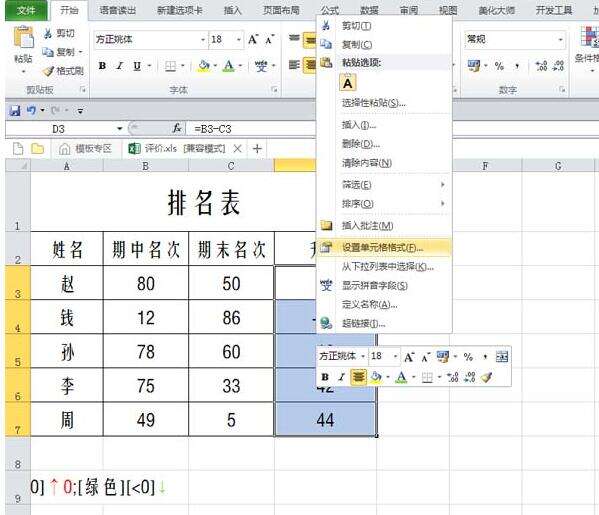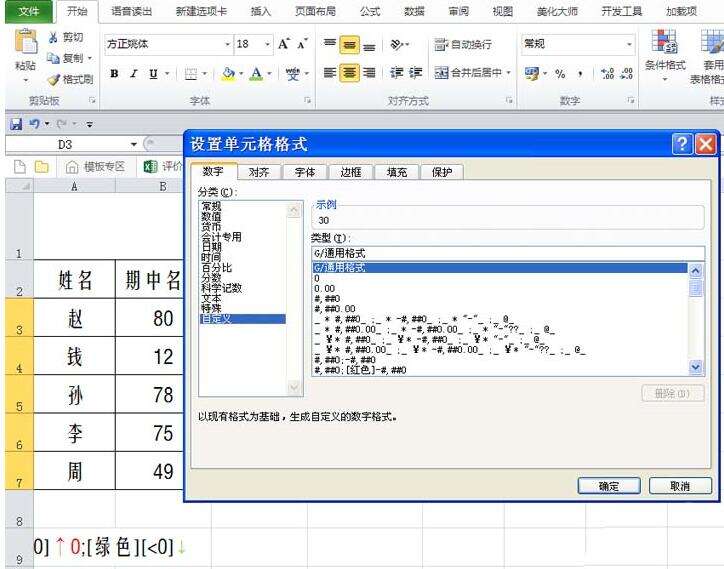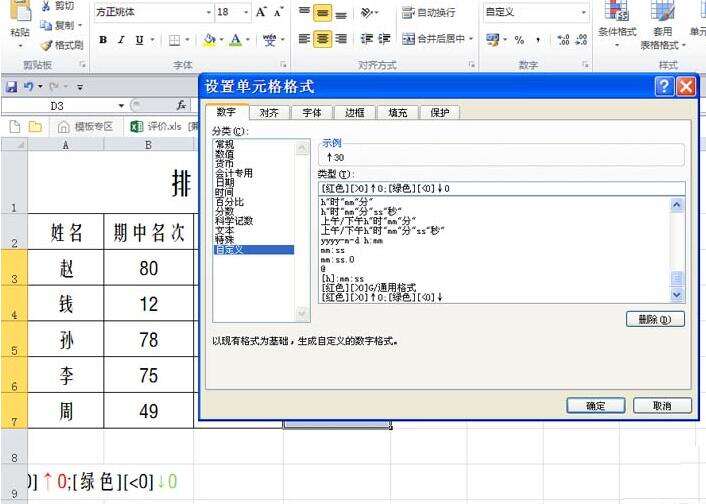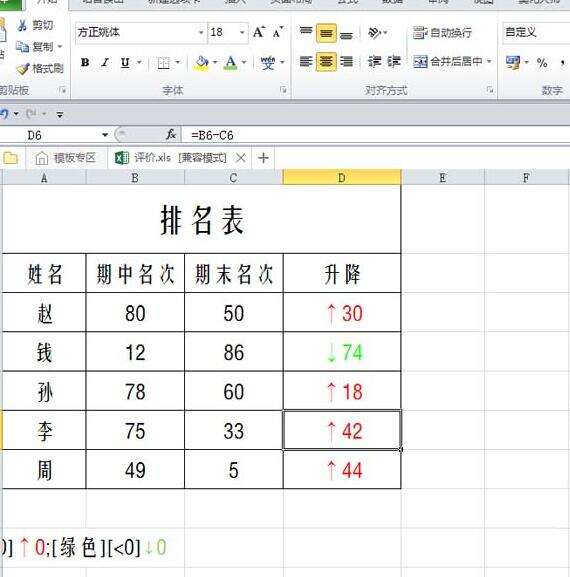Excel表格数据使用红绿箭头表示升降的详细操作
办公教程导读
收集整理了【Excel表格数据使用红绿箭头表示升降的详细操作】办公软件教程,小编现在分享给大家,供广大互联网技能从业者学习和参考。文章包含220字,纯文字阅读大概需要1分钟。
办公教程内容图文
1、启动Excel,执行ctrl+o组合键打开一份数据清单。
2、选择单元格d3,输入公式=B3-C3回车确认,接着填充其他单元格。
3、选择数据区域d3:d7,右键单击选择设置单元格格式。
4、切换到数字选项卡,从分类中选择自定义选项。
5、在类型中粘贴刚才复制好的规则[红色][>0]↑0;[绿色][<0]↓0,点击确定按钮。
6、返回文档,查看结果,这个时候所有的数据就按照自定义规则显示升降了。